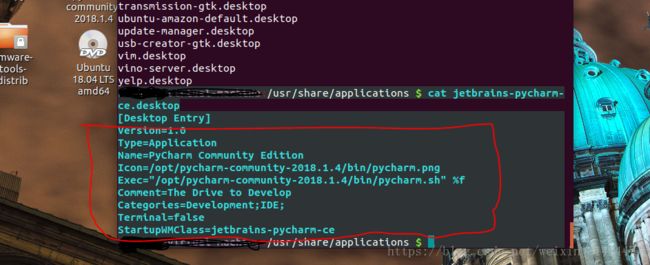ubuntu中PyCharm的安装与卸载
一、官方安装源
linux的PyCharm的专业版:https://www.jetbrains.com/pycharm/download/download-thanks.html?platform=linux
linux的PyCharm的社区版(免费):https://www.jetbrains.com/pycharm/download/download-thanks.html?platform=linux&code=PCC
二、安装并启动
step1:下载安装包后,进行解压。例如将下载好的社区版:pycharm-community-2018.1.4保存在/home/download目录下,先进入该目录下,在终端中输入命令:
$ cd ~/download
step2:进行解压缩
$ tar -zxvf pycharm-community-2018.1.4.tar.gz
step3:解压完成后,删除下载的压缩包
$ rm pycharm-community-2018.1.4.tar.gz
step4:将解压缩后的目录移动到 /opt 目录下,方便其他用户使用 (/代表根目录)
/opt 目录:用户存放给主机额外安装的软件
$ sudo mv pycharm-community-2018.1.4/ /opt
step5:启动工作目录至bin
$ /opt/pycharm-community-2018.1.4/bin/pycharm.sh
step6:如图
三、设置启动图标
step1:选择菜单Tools /Create Desktop Entry... ,设置任务栏启动图标
设置图标时需要勾选Create the entry for all users
step2:之后需要再次退出PyCharm,再通过终端命令,$ /opt/pycharm-community-2018.1.4/bin/pycharm.sh,启动
step3:再次重复step1中操作,选择Tools /Create Desktop Entry...,并勾选Create the entry for all users,设置成功后,右下角会出现如下图所示:
step4:之后就可以通过收藏夹栏或者任务栏中启动啦!完美
或者可以直接使用终端命令:$ sudo gedit /uer/share/applications/jetbrains-pycharm-ce.desktop 进行修改,修改成如下图红框框中所示,就可以啦:
四、卸载PyCharm
1.程序文件目录
所有的相关文件都保存在解压缩的目录中,即 /opt/pycharm-community-2018.1.4/目录下。
2.配置文件目录
启动PyCharm后,会在用户家目录下建立一个.PyCharmxxx的隐藏目录,该目录保存PyCharm相关的配置信息
3.快捷方式文件
/usr/share/applications/jetbrains-pycharm-ce.desktop
在ubuntu中,应用程序启动的快捷方式通常都保存在 /usr/share/applications 目录下
4.卸载
删除以上目录。
1)删除解压缩目录
$ sudo rm -r /opt/pycharm-community-2018.1.4/
2)删除用于保存配置信息的隐藏目录(显示全部内容,包括隐藏目录:ls -a)
$ rm -r ~/.PyCharmCE2018.1
3)如果不再使用PyCharm ,还需要将 /usr/share/spplications/ 下的jetbrains-pycharm-ce.desktop删除
$ sudo rm /usr/share/applications/jetbrains-pycharm-ce.desktop